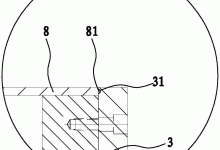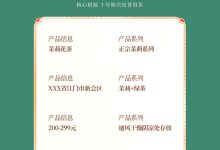概述
域名系统 (DNS) 是互联网的重要组成部分,它将域名(如 www.example.com)翻译成计算机可以理解的 IP 地址(例如 192.0.2.1)。为了进行此翻译,计算机需要知道要查询的 DNS 服务器的地址。本文将指导您如何在 Windows、Mac 和 Linux 上查找您的 DNS 服务器地址。
在 Windows 上查找 DNS 服务器地址
步骤 1:打开命令提示符按 Windows 键 + R 打开运行对话框。在对话框中键入 “cmd” 并按回车键。步骤 2:使用 ipconfig 命令在命令提示符中,键入以下命令并按回车键:“`ipconfig /all“`从输出中查找以下行:DNS 服务器: 这是您的计算机正在使用的 DNS 服务器的地址。
在 Mac 上查找 DNS 服务器地址
步骤 1:打开终端单击 Finder 应用程序。在菜单栏中,单击“前往”>“实用工具”。双击“终端”应用程序。步骤 2:使用 networksetup 命令在终端中,键入以下命令并按回车键:“`networksetup -getdnsservers Wi-Fi“`Wi-Fi 是您计算机连接的 Wi-Fi 网络的名称。如果使用以太网连接,请将 Wi-Fi 替换为 Ethernet。输出将显示您计算机正在使用的 DNS 服务器的地址。
在 Linux 上查找 DNS 服务器地址
步骤 1:打开终端单击应用程序菜单。单击“终端”。步骤 2:使用 nmcli 命令在终端中,键入以下命令并按回车键:“`nmcli dev show Wi-Fi | grep IP4.DNS“`Wi-Fi 是您计算机连接的 Wi-Fi 网络的名称。如果使用以太网连接,请将 Wi-Fi 替换为 Ethernet。输出将显示您计算机正在使用的 DNS 服务器的地址。
DNS 服务器可能不可用是什么意思?
如果您的计算机无法访问 DNS 服务器,您可能会遇到以下问题:网站无法访问: 您的计算机将无法将域名翻译成 IP 地址,因此您将无法访问网站。电子邮件问题: 您的电子邮件客户端可能无法连接到邮件服务器。其他网络问题: 您的计算机可能无法连接到其他互联网服务,例如文件共享或在线游戏。以下原因可能会导致 DNS 服务器不可用:服务器停机: DNS 服务器可能会由于维护或技术问题而暂时停机。互联网连接问题: 您的计算机与 DNS 服务器之间的互联网连接可能中断。错误配置: DNS 服务器可能配置不当,从而导致其不可用。
故障排除
如果您无法访问 DNS 服务器,请尝试以下故障排除步骤:重启您的计算机: 这将清除 DNS 缓存并刷新您的互联网连接。检查您的互联网连接:确保您的计算机连接到互联网。检查您的 DNS 服务器设置: 在您的计算机上,验证您正在使用正确的 DNS 服务器地址。联系您的互联网服务提供商: 如果您已尝试上述步骤但仍然无法访问 DNS 服务器,请与您的互联网服务提供商联系以寻求帮助。
结论
查找并设置正确的 DNS 服务器地址对于确保您的计算机能够正常连接到互联网至关重要。通过按照本文中的步骤操作,您可以在 Windows、Mac 和 Linux 上轻松查找您的 DNS 服务器地址。如果您遇到 DNS 服务器不可用问题,请遵循提供的故障排除步骤以解决问题。